แสดง 3D บน PC ของคุณ
ดูภาพยนตร์และรูปภาพ 3D เล่นเกม 3D บนคอมพิวเตอร์ของคุณ อุปกรณ์ซิงโครไนซ์แว่นตา 3D กับคอมพิวเตอร์หรือแล็ปท็อป โซลูชันนี้ อิงจากสถาปัตยกรรมมัลติโปรเซสเซอร์ชั้นนำ และเฟิร์มแวร์สมัยใหม่ พัฒนาเพื่อความเร็วสูงสุด ความเข้ากันได้ และคุณภาพภาพข้อได้เปรียบหลัก
อีมิตเตอร์ซิงโครไนซ์ภาพวิดีโอบนหน้าจอมอนิเตอร์กับการสลับ ของแว่นตาชนิดชัตเตอร์แอคทีฟ สิ่งนี้รับประกันคุณภาพภาพ 3D ที่สูงพอสำหรับมอนิเตอร์หลายรุ่นและแว่นตา 3D จากบริษัทต่างๆ รองรับแว่นตาหลายรุ่นจากบริษัทต่างๆ ความเข้ากันได้โดยตรงกับ ไดรเวอร์สเตอรีโอ NVIDIA 3D Vision สำหรับเกมบน PC หากจอแสดงผลของคุณ เร็วพอ คุณภาพภาพจะดีกว่า 3D IMAX คุณไม่ถูกจำกัด ด้วยจอแสดงผลประเภทใดประเภทหนึ่งและสามารถเลือกจอแสดงผลใดก็ได้ที่มีพารามิเตอร์เหมาะสม จอแสดงผลหรือโปรเจคเตอร์สำหรับภาพขนาดใหญ่ อีมิตเตอร์ทำงานสำเร็จกับโปรเจคเตอร์ 3D ผ่านเครื่องเล่นวิดีโออุปกรณ์มีการตั้งค่าคุณภาพและการปรับตัวให้เข้ากับ จอแสดงผลและคอมพิวเตอร์ที่แตกต่างกัน แตกต่างจากอีมิตเตอร์อื่นๆ ของเรา สามารถกำหนดค่าเพื่อให้ได้คุณภาพภาพสูงสุดบนอุปกรณ์ของคุณ อุปกรณ์รองรับช่วงอัตราเฟรมที่กว้าง คุณสามารถเชื่อมต่อ แว่นตา 3D แอคทีฟเกือบทุกรุ่น เพียงเลือกโปรโตคอลการซิงโครไนซ์จากรายการ
เป็นไปได้ที่จะใช้แว่นตาสองประเภทแตกต่างกันพร้อมกัน ตัวอย่างเช่น ด้วยการซิงโครไนซ์ผ่าน Bluetooth และการซิงโครไนซ์ผ่าน IR คุณสามารถปรับคุณภาพภาพได้อย่างยืดหยุ่นแยกกันสำหรับรุ่นเฉพาะ เฟิร์มแวร์ในตัวระดับโลก โมดูลซอฟต์แวร์เขียนด้วยภาษาแอสเซมบลี ไม่มีซิงโครไนเซอร์ใดเร็วกว่า
พารามิเตอร์
| อัตราเฟรม: | 60.. 255 FPS (Hz) |
| ประเภทแว่นตา 3D: | ชัตเตอร์แอคทีฟ SBS |
| โปรโตคอลการซิงโครไนซ์: | 12 |
| ทรานซีฟเวอร์: | Bluetooth LE, การซิงโครไนซ์ IR |
| Bluetooth: | 2.4GHz, 40 ช่องสัญญาณ |
| ระยะทาง BT: | ~10 เมตร |
| ความยาวคลื่น IR: | 940 nm |
| กำลังพัลส์ IR: | ~18 W สูงสุด |
| ระยะทาง IR: | ~3..8 เมตร |
| เวอร์ชันฮาร์ดแวร์: | บอร์ด v4 |
| พอร์ต USB ของ PC: | 480 Mbps |
| ระบบปฏิบัติการ: | Windows เท่านั้น |
สื่อ 3D
ตัวเลือกไฟล์สื่อจำนวนมากในลิงก์ศิลปะ 3D, ภาพยนตร์, รูปภาพ, ภาพ
เกม 3D ที่เข้ากันได้
ความสามารถ
คุณไม่จำเป็นต้องใช้เซ็นเซอร์เพิ่มเติมจากจอแสดงผล หรือเชื่อมต่อสายซิงโครไนซ์ อีมิตเตอร์ทำงานโดยตรงผ่านพอร์ต USB คุณสามารถใช้ช่องสัญญาณ IR และช่องสัญญาณ BT พร้อมกันเพื่อ กระจายการซิงโครไนซ์ไปยังแว่นตาประเภทต่างๆ สำหรับช่องสัญญาณ IR คุณสามารถเชื่อมต่อแว่นตาจำนวนเท่าใดก็ได้ของรุ่นเดียวกันพร้อมกัน สำหรับสิ่งนี้ เพียงเลือกโปรโตคอลที่ต้องการจากรายการการตั้งค่าและกำลัง Tx สำหรับช่องสัญญาณ Bluetooth โดยทั่วไปจะเชื่อมต่อแว่นตาหนึ่งคู่กับอีมิตเตอร์หนึ่งตัว แต่หากคุณต้องการแว่นตา Bluetooth จำนวนมาก ให้เปิดใช้งานตัวเลือก Bluetooth Broadcasting สิ่งนี้อนุญาตให้ใช้แว่นตาหลายร้อยคู่พร้อมกันบนอีมิตเตอร์หนึ่งตัวการเลือกจอแสดงผล
สำหรับการดู 3D คุณภาพ จอแสดงผลและคอมพิวเตอร์ของคุณต้องให้อัตราเฟรม 90 FPS ขึ้นไป แนะนำให้ใช้จอแสดงผลสำหรับเกมเมอร์ที่รวดเร็วด้วยเวลาในการตอบสนองของพิกเซล ประมาณ 1 ถึง 2 ms จอแสดงผลเหล่านี้ให้ภาพที่สว่างด้วยเอฟเฟกต์ ฮาโลหรือการเหลื่อมล้ำน้อยที่สุด โปรดดูข้อมูลจำเพาะทางเทคนิค ของจอแสดงผลของคุณเพื่อตรวจสอบพารามิเตอร์นี้ หากเวลาในการตอบสนอง เกิน 3 ms คุณภาพภาพจะแย่ลง ไดรเวอร์ S3D เสนอการตั้งค่าเพื่อลดปัญหาต่างๆ เหล่านี้ โดยการปรับตัวควบคุม Left/Right Open และ Left/Right Close คุณสามารถลด เอฟเฟกต์ฮาโลให้น้อยที่สุด แม้ว่าสิ่งนี้จะนำไปสู่การลดความสว่าง คุณสามารถจำกัดเวลาเปิดเลนส์แว่นตา เพื่อดูเฉพาะเฟรมที่เรนเดอร์สมบูรณ์เท่านั้น แผนภาพด้านล่างแสดงการทำงานของการปรับเหล่านี้ เพื่อชดเชยความล่าช้าในการส่งวิดีโอไปยังจอแสดงผลและรับประทาน การจัดตำแหน่งภาพที่ถูกต้อง ให้ใช้ตัวควบคุม Frame Offset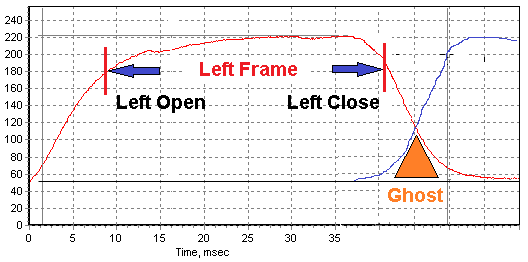
เวลาในการตอบสนองของจอแสดงผลคืออะไร
จอแสดงผลที่ดีที่สุด: 120Hz, 144Hz, 240Hz
จอแสดงผลที่ดีที่สุดสำหรับ 3D
ตรวจสอบเว็บไซต์ของผู้ผลิตจอแสดงผล เลือกรุ่นที่มีเวลาในการตอบสนองของพิกเซลน้อยกว่า 1 ms และอัตราการรีเฟรชสูงกว่า 250 Hz ขณะนี้ในตลาด มีรุ่นคุณภาพมากมายให้เลือกในราคาต่ำ ถึง $250AOC 27G11ZE2
27″ FHD 240 Hz 0.3 ms Fast IPS - จอแสดงผลที่ยอดเยี่ยม อัตราการรีเฟรช 240 Hz และเวลาในการตอบสนอง 0.3 ms เพียงพอสำหรับข้อกำหนดของเรา ราประมาณ 160 ดอลลาร์สหรัฐ
ViewSonic VX2479A-HD-PRO
24″ จอแสดงผลสำหรับเกมเมอร์ 240 Hz เมทริกซ์ที่มีเวลาในการตอบสนอง 1 ms ราประมาณ 130 ดอลลาร์สหรัฐ
PRISM+ F250i
25″ จอแสดงผลสำหรับเกมเมอร์ 240 Hz Fast IPS แบรนด์สิงคโปร์ ราประมาณ 110 ดอลลาร์สหรัฐ
แชมป์ประสิทธิภาพ
สิ่งสำคัญสำหรับเราคือทั้งการเปิดและปิดพิกเซลที่รวดเร็ว - มิฉะนั้น เฟรมสเตอรีโอจะผสมกันทางแสงในเมทริกซ์ของจอแสดงผล และจะไม่สามารถบรรลุ 3D ที่ถูกต้องได้ ปัญหานี้ไม่สามารถแก้ไขได้โดยการปรับแว่นตา จอแสดงผลสมัยใหม่สามารถ достичьความเร็วสูงกว่า 500 เฟรม/วินาที เวลาในการตอบสนองของพิกเซลอาจน้อยกว่า 0.03 ms เช่น ในรุ่นเช่น AG276QZD หรือ FO27Q5P ประสิทธิภาพที่ยอดเยี่ยมเช่นนี้มากกว่าเพียงพอ 3D จะดูสมบูรณ์แบบ
การเลือกแว่นตา
เพื่อให้แน่ใจว่าแว่นตาเหมาะกับจอแสดงผลของคุณ ควรตรวจสอบ ความตรงกันของโพลาไรเซชันของหน้าจอกับโพลาไรเซชันของแว่นตา สิ่งนี้ขึ้นอยู่กับมุมที่ฟิล์มโพลาไรเซอร์ถูกติดบน จอแสดงผลและแว่นตา วิธีการตรวจสอบง่ายๆ: มองไปที่หน้าจอจอแสดงผลของคุณ ผ่านแว่นตาที่ปิดอยู่ หน้าจอควรจะมองเห็นได้ชัดเจน หากหมุนแว่นตาไปทางใดก็ตาม ภาพควรมืดลง ผู้ผลิตหลายรายไม่ปฏิบัติตามโพลาไรเซชันแนวตั้งของฟิล์ม และคุณ จะต้องหาแว่นตาสำหรับจอแสดงผลของคุณโดยเฉพาะวิธีตรวจสอบความตรงกันของโพลาไรเซชัน
การปรับแว่นตา
หากโพลาไรเซชันไม่ตรงกัน คุณสามารถติด ฟิล์มโพลาไรเซอร์ของเลนส์แว่นตาใหม่ได้ แต่สิ่งนี้ต้องใช้ความระมัดระวังและทักษะ หากคุณไม่มีอุปกรณ์ มันเป็นงานที่ค่อนข้างยาก แต่หลายคนทำสำเร็จ ตัวอย่างการติดจอแสดงผลโทรศัพท์ใหม่สามารถพบได้ง่ายบน YouTube ผลลัพธ์ที่สมบูรณ์แบบอย่างแน่นอนทำได้โดยใช้ เครื่องมือลามิเนต สำหรับการซ่อมโทรศัพท์มือถือ ฟิล์มจะเรียบและไม่มีฟองอากาศ เหมือนกระจก
การเลือกฟิล์มที่ดีที่สุด
อย่าซื้อฟิล์มโพลาไรเซอร์จากจีน ใน 90% ของกรณีมีค่าสัมประสิทธิ์ โพลาไรเซชันต่ำมาก การดูดซับแสงสูง และบิดเบือนสีเพิ่มเติม มีหลายบริษัทที่ขายฟิล์มโพลาไรเซอร์คุณภาพสูงบาง ตัวอย่างเช่น 3D Lens American Polarizers
โปรโตคอลการซิงโครไนซ์แว่นตา 3D
แว่นตาต่างๆ ถูกควบคุมโดยโปรโตคอลการซิงโครไนซ์ดั้งเดิม อีมิตเตอร์ S3D รองรับ 12 โปรโตคอลที่ใช้บ่อยที่สุด คุณสามารถเลือกโปรโตคอลที่ต้องการ จากรายการ อีมิตเตอร์จะจำการตั้งค่าทั้งหมดที่ทำไว้ ในลิงก์คุณสามารถเห็นรายการแว่นตาชนิดชัตเตอร์แอคทีฟต่างๆ มากมายและ ตรวจสอบว่าใช้โปรโตคอลการซิงโครไนซ์ใด แว่นตารุ่นใดก็ได้จากบริษัทใดก็ได้ จะทำงานกับอีมิตเตอร์หากโปรโตคอลตรงกัน
รายการแว่นตา 3D ที่วางจำหน่าย
โปรโตคอลที่รองรับ
ในการเชื่อมต่อแว่นตาที่ต้องการ ให้เปิดแท็บ S3D Settings ในแอปพลิเคชัน S3D Player หากคุณใช้แว่นตา Bluetooth ให้เปิด Bluetooth Transmitter และเลือกโปรโตคอลที่ต้องการหากคุณใช้แว่นตาพร้อมการซิงโครไนซ์ IR ให้เปิด Infrared Transmitter และ เลือกโปรโตคอล IR ที่ต้องการ การตั้งค่าทั้งหมดจะถูกบันทึกภายในอีมิตเตอร์ สิ่งนี้จะทำงานเมื่อสลับอีมิตเตอร์เป็นโหมด NVIDIA ด้วย
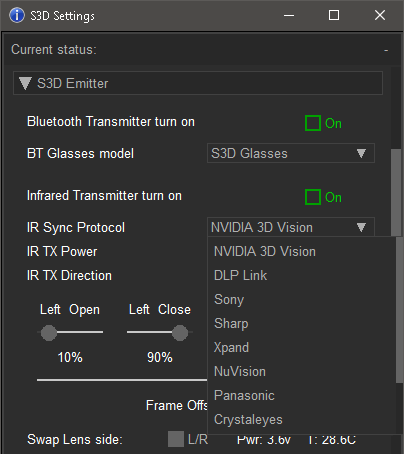
| การซิงโครไนซ์ IR |
|---|
| 1. NVIDIA 3D Vision |
| 2. โปรโตคอล DLP Link™ |
| 3. โปรโตคอล Sony |
| 4. โปรโตคอล Sharp |
| 5. โปรโตคอล Xpand |
| 6. โปรโตคอล NuVision |
| 7. โปรโตคอล Panasonic |
| 8. โปรโตคอล CrystalEyes |
| 9. โปรโตคอล Samsung 2007 |
| 10. โปรโตคอล Samsung 2010 |
| 11. โปรโตคอล ELSA / H3D |
| การซิงโครไนซ์ Bluetooth |
|---|
| 12. โปรโตคอล S3D BLE |
| 13. *Samsung 2011 BT 3DTV |
แว่นตาที่รองรับ
ตามที่อธิบายไว้ข้างต้น แว่นตารุ่นต่างๆ อาจใช้โปรโตคอลดั้งเดิมหรือ โปรโตคอลมาตรฐานการซิงโครไนซ์หลายโปรโตคอล เพื่อทำความเข้าใจว่า แว่นตาเหมาะกับอีมิตเตอร์หรือไม่ ให้เปิดลิงก์ไปยังรายการแว่นตาและดู ควรกล่าวว่าคุณภาพภาพที่ดีที่สุดทำได้ด้วย NVIDIA v2 ด้วยฟิล์มโพลาไรเซอร์บางที่มีค่าคอนทราสต์สูง ตามด้วย DLP Link แว่นตา Sony ส่วนใหญ่ไม่มีประโยชน์ เพราะโพลาไรเซชันของจอแสดงผล PC และฟิล์ม บนแว่นตาไม่ตรงกันแว่นตาพร้อมการซิงโครไนซ์ Bluetooth:
S3D Bluetoothแว่นตาพร้อมการซิงโครไนซ์ IR:
NVIDIA 3D VisionDLP Link XpanD
NuVision 60GX
Panasonic TY-EW3D2
Sharp AN-3DG20/40
Samsung SSG-2100AB
Samsung SSG-2200AR
Sony TDG-BR100/BR250
Crystaleyes

ความเข้ากันได้ของแว่นตาและอัตราเฟรม
แว่นตา 3D จากผู้ผลิตต่างๆ อาจรองรับอัตราเฟรมที่แตกต่างกัน อีมิตเตอร์ของเราสามารถทำงานที่ความถี่ใดก็ได้จาก 50 ถึง 255 Hz แต่แว่นตาไม่ยืดหยุ่นขนาดนั้น เมื่อซื้อแว่นตา 3D อย่าลืม ตรวจสอบอัตราเฟรมที่รองรับ ควรตรงกับอัตราเฟรม (FPS) ที่ให้โดยการ์ดจอของคุณตัวอย่าง: หากการ์ดจอและจอแสดงผลของ PC คุณทำงาน ได้เพียง 60 Hz แว่นตาควรเข้ากันได้กับ 60 Hz อย่างไรก็ตาม แว่นตา 3D ส่วนใหญ่มักทำงานในช่วง 100 ถึง 148 Hz และ จะไม่ทำงานที่ 60 Hz ดังนั้น การ์ดจอและจอแสดงผลของคุณ ควรรองรับอัตราเฟรมในช่วง 100–148 Hz นี้ด้วย โปรดใส่ใจกับความเข้ากันได้
สำหรับแว่นตา DLP Link ก็มีการรองรับเช่นกัน อีมิตเตอร์คงการควบคุมแว่นตาไว้อย่างเต็มที่ อย่างไรก็ตาม ตามที่อธิบายไว้ข้างต้น อัตราเฟรมของอุปกรณ์ของคุณ ควรตรงกับช่วงการทำงานของแว่นตา
| แว่นตา S3D ของเรามีช่วงการทำงานของ FPS ที่กว้างที่สุด พวกเขารับประกันการรองรับอัตราเฟรมจาก 50 ถึง 255 FPS |
 แว่นตา S3D
แว่นตา S3D
|
|
คุณสามารถซื้อ S3D KIT EG ในราคาพิเศษ: อีมิตเตอร์ + แว่นตา ชุดนี้จะพร้อมใช้งานทันที |
|
คำแนะนำ
ช่องสัญญาณ IR ของอีมิตเตอร์สามารถให้กำลังการแผ่พัลส์ที่สำคัญ กำลังสามารถปรับได้ในเมนูควบคุม สำหรับแว่นตา NVIDIA ช่วงการทำงานที่เสถียรสามารถเข้าถึง 10 เมตร พยายามใช้ค่าต่ำสุดที่เพียงพอสำหรับการทำงานของแว่นตา การทำงานเป็นเวลานานที่กำลังสูงจะนำไปสู่ การเสื่อมสภาพของ LED IR ของอีมิตเตอร์ อย่าโอเวอร์โหลดโดยไม่จำเป็นหากคุณใช้อีมิตเตอร์ในโหมด IR ให้เชื่อมต่อโดยตรงกับพอร์ต USB ของ PC โดยไม่มีฮับกลางหรือสายยาวที่อาจจำกัดการจ่ายไฟ บนสายยาว จะเกิดแรงดันไฟฟ้าตก ทำให้เกิดการรีเซ็ตอุปกรณ์ หรืออุปกรณ์จะทำงานไม่เสถียร
เครื่องเล่น 3D
ใช้ เครื่องเล่น S3D เพื่อกำหนดค่าระบบวิดีโอของคุณเพื่อคุณภาพสูงสุด จากนั้นคุณสามารถใช้เครื่องเล่นที่เข้ากันได้ซึ่งคุณสะดวกใจในการทำงาน |
เครื่องเล่น S3D |
 |
sView |
 |
Stereoscopic Player |
 |
NVIDIA 3D Vision Video Player |
เครื่องเล่นทั้งหมดที่ใช้บัฟเฟอร์สเตอรีโอ NVIDIA และการซิงโครไนซ์ ต้องการการติดตั้งไดรเวอร์ NVIDIA เวอร์ชันเก่า ตามที่อธิบายไว้ที่นี่: การผสานรวมกับ NVIDIA ข้อยกเว้นเพียงอย่างเดียวคือเครื่องเล่น S3D มันทำงานได้โดยไม่มีไดรเวอร์ 3D ของ NVIDIA
วิธีการเชื่อมต่อ
1. ติดตั้งไดรเวอร์ USBไดรเวอร์ USB
สำหรับการติดตั้งง่าย เราใช้แพ็คเกจไดรเวอร์ที่ได้รับการรับรอง พร้อมลายเซ็นดิจิทัลสำหรับ Windows 32-bit หรือ 64-bit ใช้เวอร์ชันที่เหมาะกับคุณ ระบบปฏิบัติการอื่นไม่ได้รับการสนับสนุน
2. ดาวน์โหลดเครื่องเล่น S3D
เครื่องเล่น S3D สำหรับ Windows
อ่านวิธีใช้เครื่องเล่น
3. อัปเดตเฟิร์มแวร์อีมิตเตอร์
เพื่อให้ทุกอย่างทำงานถูกต้อง ให้ติดตั้งเฟิร์มแวร์เวอร์ชันล่าสุด
อัปเดตเฟิร์มแวร์
คำอธิบายขั้นตอน
4. การติดตั้งและการกำหนดค่า
คำแนะนำโดยละเอียด
วิธีการกำหนดค่าระบบสำหรับแว่นตาของคุณ
5. การผสานรวมกับ NVIDIA 3D สำหรับเกม
คำแนะนำโดยละเอียด
วิธีการเชื่อมต่ออีมิตเตอร์กับไดรเวอร์สเตอรีโอ NVIDIA
การควบคุมด้วยมือ
สำหรับการกำหนดค่าโหมดการทำงานอย่างรวดเร็ว อีมิตเตอร์ S3D มีสามปุ่มที่แผงหลัง ปุ่ม + และ - อนุญาตให้ปรับการจัดตำแหน่งภาพ 3D โดยตรงและแม่นยำ ปุ่ม NVIDIA - S3D สลับระหว่างประเภทของไดรเวอร์อย่างรวดเร็ว คุณสามารถเปลี่ยนเป็นโหมด NVIDIA 3D VISION สำหรับเกม ทันที หรือกลับไปที่โหมดขั้นสูง S3D มีเดีย โหมด S3D มีเดียมีไว้สำหรับ S3D Video Player และ รองรับการตั้งค่ามากกว่า เสนอคุณภาพภาพที่สูงกว่าอัปเดตเฟิร์มแวร์
ซอฟต์แวร์ภายในอีมิตเตอร์มีความซับซ้อน และยังมี ข้อบกพร่องที่ซ่อนอยู่อีกมาก เราพบและแก้ไขพวกมันเป็นระยะ รวมทั้งปรับปรุงฟังก์ชันการทำงาน ตัวอย่างเช่น เราเพิ่ม ฟังก์ชันใหม่หรือโปรโตคอลเพิ่มเติมสำหรับแว่นตา คุณสามารถ โหลดเฟิร์มแวร์ล่าสุดลงในอีมิตเตอร์ได้เอง ดาวน์โหลดไฟล์อัปเดตเฟิร์มแวร์ด้านล่าง ใช้แอปพลิเคชัน DFU updater เพื่อโหลดไฟล์ไปยังอุปกรณ์ในไฟล์ zip มี 2 ไฟล์ การอัปเดตสำหรับโปรเซสเซอร์หลัก และการอัปเดตสำหรับ Bluetooth MCU โหลดพวกมันตามลำดับลงในอีมิตเตอร์ หากไม่มีไฟล์ Bluetooth แนบมา แสดงว่าไม่จำเป็นต้องอัปเดต
เพื่ออัปเดตเฟิร์มแวร์ ให้ทำตามขั้นตอนเหล่านี้:
1. ดาวน์โหลดแอปพลิเคชัน DFU เวอร์ชันล่าสุด
2. ดาวน์โหลดไฟล์เฟิร์มแวร์เวอร์ชันล่าสุด
3. ปิดเครื่องเล่น 3D เปิดแอปพลิเคชัน DFU
4. ถอดอีมิตเตอร์ออกจากคอมพิวเตอร์
5. กดและถือปุ่ม "+" สำหรับ Bluetooth
6. กดและถือปุ่ม "-" สำหรับโปรเซสเซอร์หลัก
7. เชื่อมต่ออีมิตเตอร์กับพอร์ต USB
8. คลิกที่แถวที่มีชื่อโมดูล
9. เลือกเฟิร์มแวร์โดยใช้ปุ่ม File
ก่อนอื่น: "emitter-main.fwr"
จากนั้น: "emitter-bluetooth.fwr"
10. กดปุ่ม Prog และรอให้เสร็จสิ้น
11. เรียกใช้เฟิร์มแวร์ใหม่โดยกด Run
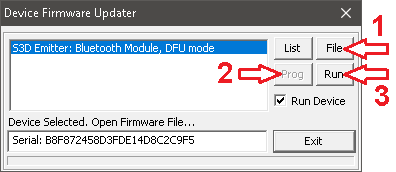

ดาวน์โหลด
ไดรเวอร์สำหรับ Windows:
ไดรเวอร์ USB สำหรับ Windows
อัปเดตเฟิร์มแวร์:
เฟิร์มแวร์อีมิตเตอร์ v1.7 31 ก.ค. 2025
เฟิร์มแวร์อีมิตเตอร์ v1.5 15 ต.ค. 2024
สำหรับรุ่นที่ล้าสมัย v3
ยูทิลิตีอัปเดต:
DFU updater
ไดรเวอร์ USB สำหรับ Windows
อัปเดตเฟิร์มแวร์:
เฟิร์มแวร์อีมิตเตอร์ v1.7 31 ก.ค. 2025
เฟิร์มแวร์อีมิตเตอร์ v1.5 15 ต.ค. 2024
สำหรับรุ่นที่ล้าสมัย v3
ยูทิลิตีอัปเดต:
DFU updater
 th
th
 English
English Deutsch
Deutsch French
French Russian
Russian Spanish
Spanish Portugues
Portugues Japanese
Japanese Korean
Korean Turkey
Turkey Bahasa
Bahasa Arabic
Arabic Hindi
Hindi Melayu
Melayu Filipino
Filipino








